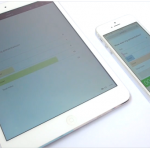تبدیل PDF به عکس (Jpg)
تبدیل PDF به عکس (Jpg) این روزها مورد استقبال شمار زیادی از طراحان حرفهای و گرافیستها قرار گرفته البته نرم افزار PDF راههای مختلفی برای ذخیره سازی متن و عکس به طور همزمان دارد اما اغلب برای خواندن پسوندهای فایل در کامپیوتر، لپ تاپ یا گوشیهای هوشمند باید نرم افزارهای جانبی نصب شود.
استفاده از نرم افزارهای جانبی تبدیل PDF به عکس به کاربران این امکان را داده تا عکسهای خود را با سرعت بیشتری باز کرده و راحتتر پیدا کنند. در این مقاله با تعدادی از بهترین نرم افزارهای تبدیل PDF به عکس (Jpg) آشنا شده و طریقه استفاده از آنها را میآموزید.
پیشنهاد مطالعه: استایل بندی کتاب
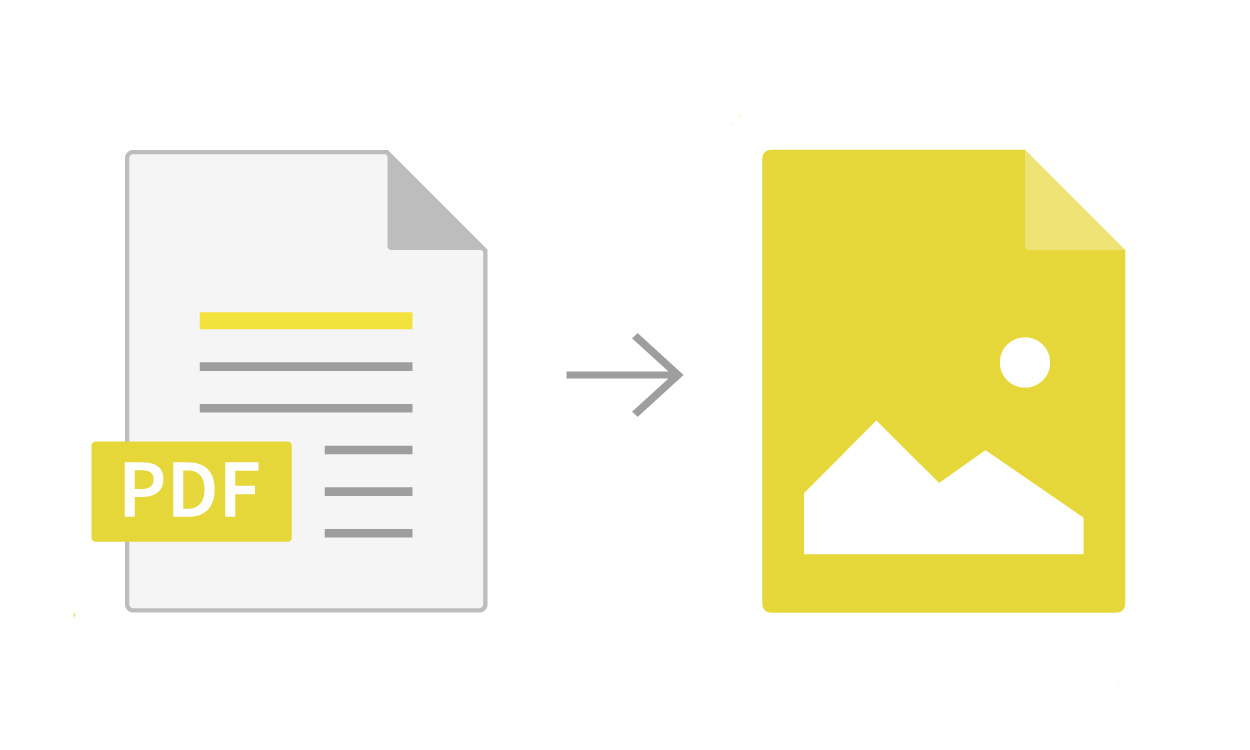
نرم افزارهای تبدیل PDF به عکس (Jpg)
گاهی اوقات به دلایل مختلف از جمله عدم نیاز به نصب برنامههای جانبی، کاربران تمایل به استفاده از نرم افزارهای پیش فرض کامپیوتر یا اینترنت دارند.
آشنایی با قابلیتهای نرم افزار Zazmar
یکی از بهترین ابزارهای برای تبدیل PDF به عکس (Jpg) است که اولین بار توسط ۲ برادر انگلیسی طراحی شده و هم اکنون به طور کاملاً رایگان در اختیار کاربران سراسر دنیا قرار گرفته است. نرم افزار Zazmar تحت وب بوده و استفاده از آن بسیار راحت است.
طریقه استفاده از نرم افزار Zazmar
نرم افزار فوق بیش از ۱۰۰۰ پسوند مختلف را شناسایی و آنها را به عکس (JPG) تبدیل میکند. برای استفاده از تمام امکانات و قابلیتهای این برنامه کافیست مرورگر خود را باز کرده و وارد صفحه اول سایت شوید.
- آدرس فایل مورد نظر خود را در تب convert file، وارد کنید.
- فرمت مورد نظر برای ذخیره سازی فایل (jpg یا pdf) را معرفی کنید.
- در این مرحله یک آدرس ایمیل معتبر وارد کرده و در نهایت روی دکمه convert کلیک کنید.
- در این مرحله به ایمیل خود مراجعه کرده و فایل نهایی را دریافت کنید.
یکی دیگر از نرم افزارهای تبدیل PDF به عکس ، pdfill Pdf Tools است که در ادامه درباره آن مفصل توضیح میدهیم.
راهنمای جامع تبدیل فایل اکسل به word
نرم افزار pdfill Pdf Tools
یکی از بهترین گزینههای موجود برای تبدیل Pdf به Jpg و برعکس است. این نرم افزار شاید در نگاه اول کمی قدیمی به نظر برسد اما عملکرد آن در تبدیل فایلها باورنکردنی است.
امکانات نرم افزار pdfill Pdf Tools
- تبدیل فرمت و ادغام کلیه فایلها؛
- افزودن متن به عنوان پس زمینه؛
- نمایش کلیه قابلیتها در یک پنجره ساده که دسترسی کاربر به این خدمات را آسان میکند؛
برای استفاده از این نرم افزار مراحل زیر را انجام دهید.
آموزش کار با نرم افزار PDFill PDF Tools
- ابتدا وارد وبسایت اختصاصی PDFill PDF Tools شده و نرم افزار را دانلود کنید.
- پس از اجرای برنامه، روی گزینههای Convert image to pdf یا convert pdf to image کلیک کرده سپس روی دکمه add an image در گوشه بالا سمت چپ کلیک کنید.
- در این مرحله فایل مورد نظر برای تبدیل را انتخاب کرده تا تنظیمات پیش فرض به طور خودکار برای آن انجام شود.
- روی گزینه save As کلیک کرده و مسیر نهایی ذخیره سازی فایل را انتخاب کنید سپس روی گزینه Save کلیک کرده تا تمام تغییرات ثبت شود.

نرم افزار Preview، تبدیل کننده PDF به عکس
برنامه فوق تنها در سیستم عامل مک قابل اجرا بوده و اغلب برای تبدیل فایلهای پی دی اف به Jpg استفاده میشود.
برنامه Preview نه تنها راهی آسان برای مشاهده عکسها محسوب شده بلکه روشی عالی برای تبدیل و مدیریت فایلها هم به شمار میآید.
روش استفاده از Preview
- ابتدا نرم افزار فوق را از پوشه برنامهها (application) اجرا کنید سپس فایل مورد نظر خود را از سیستم انتخاب کنید.
- روی دکمه کوچک بالای صفحه کلیک کرده تا قادر به مشاهده عکسها و فایلهای مورد نظر برای تبدیل باشید.
- گزینه Export از منوی فایل (file) را انتخاب کرده و فرمت و مسیر ذخیره سازی دلخواه خود را مشخص کنید.
در این مقاله سعی کردیم شما را با روشهای تبدیل فایلهای PDF به عکس آشا کنیم همچنین ۳ نرم افزار کاربردی برای انجام این کار به شما معرفی کرده تا بسته به نیاز خود اقدام به نصب و استفاده از آنها کنید.
برای آشنایی با روشهای تبدیل PDF به word به مقاله “۵ تکنیک برای تبدیل PDF به Word” مراجعه کنید.